Pilns labojums: atjaunināšanas kļūda 0x80244019 operētājsistēmā Windows 10, 8.1, 7
Windows un jūsu lietotņu atjaunināšana ir svarīga jūsu sistēmas drošībai. Internetā ir bezgalīgs skaits draudu, un daudzi no viņiem rada neatgriezenisku kaitējumu jūsu datoram. Diemžēl atjaunināšanas procesa laikā var rasties daudz kļūdu. Šajā rakstā mēs koncentrēsimies uz Windows 10 kļūdu 0x80244019 un parādīsim, kā to salabot.
Kā noteikt Windows 10 kļūdu 0x80244019
Atjaunināšanas kļūda 0x80244019 var būt problemātiska, jo tā var atstāt jūsu sistēmu neaizsargātu. Runājot par šo kļūdas ziņojumu, šeit ir daži saistītie jautājumi, par kuriem lietotāji ziņoja:
- 0x80244019 Windows Server 2016 - šī problēma var ietekmēt Windows Server 2016, un, ja jums ir šī problēma, jūs, iespējams, varēsiet to labot, izmantojot kādu no mūsu risinājumiem.
- Windows 7 atjaunināšanas kļūda 0x80244019 - daudzi lietotāji ziņoja par šo problēmu vecākās Windows versijās. Pat ja jūs neizmantojat Windows 10, jums jāzina, ka lielākā daļa mūsu risinājumu var tikt izmantoti arī vecākām Windows versijām.
1. risinājums - pārbaudiet savu antivīrusu
Pēc lietotāju domām, dažreiz jūsu antivīruss var traucēt jūsu sistēmai un izraisīt kļūdas 0x80244019 parādīšanos. Lai atrisinātu problēmu, ieteicams atspējot noteiktus pretvīrusu līdzekļus un pārbaudīt, vai tas atrisina problēmu.
Ja tas nedarbosies, nākamais solis būtu pilnībā atslēgt savu antivīrusu. Sliktākajā gadījumā, iespējams, būs jāinstalē antivīruss un jāpārbauda, vai tas atrisina problēmu. Ja pretvīrusu noņemšana atrisina problēmu, apsveriet iespēju pārslēgties uz citu pretvīrusu programmatūru.
Tirgū ir daudz lielisku antivīrusu rīku, bet, ja vēlaties antivīrusu, kas piedāvā lielisku aizsardzību, netraucējot jūsu sistēmai, tad mums ir jāiesaka Bitdefender .
2. risinājums - palaidiet Windows atjaunināšanas problēmu risinātāju
Pēc lietotāju domām, dažreiz, iespējams, varēsiet novērst šo problēmu, vienkārši palaižot Windows atjaunināšanas problēmu risinātāju. Kā jūs zināt, Windows 10 ir pieejams plašs problēmu risinātāju klāsts, un tie ir īpaši izstrādāti, lai automātiski novērstu kopējās problēmas.
Ja datorā ir kļūda 0x80244019, jums ir nepieciešams palaist Windows atjaunināšanas problēmu risinātāju, rīkojoties šādi:
- Nospiediet Windows taustiņu + I, lai atvērtu iestatījumu lietotni .
- Atverot lietotni Iestatījumi, atveriet sadaļu Update & Security .
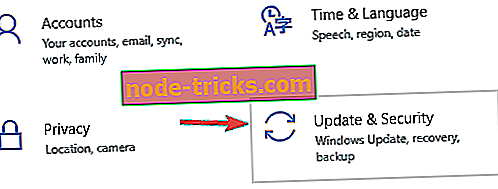
- Kreisajā rūtī atlasiet Traucējummeklēšana . Labajā rūtī atlasiet Windows atjaunināšana un noklikšķiniet uz Palaist problēmu novēršanas pogu.

- Lai pabeigtu problēmu risinātāju, izpildiet ekrānā redzamos norādījumus.
Kad problēma ir pabeigta, pārbaudiet, vai problēma joprojām pastāv.
3. risinājums - mainiet Windows atjaunināšanas opcijas
Pēc lietotāju domām, dažreiz jūsu opcijas var izraisīt kļūdas 0x80244019 parādīšanos. Ja nevarat atjaunināt savu datoru šīs kļūdas dēļ, iespējams, ir nepieciešams nedaudz mainīt iestatījumus. To var izdarīt, veicot šādas darbības:
- Atveriet lietotni Iestatījumi un dodieties uz sadaļu Update & Security .
- Atverot Windows atjaunināšanas logu, noklikšķiniet uz Papildu opcijas .
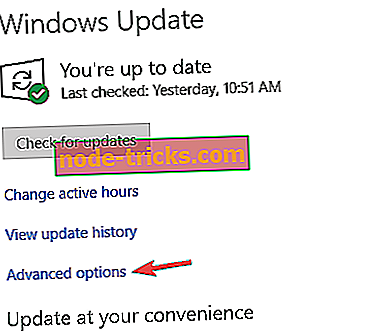
- Tagad izslēdziet Sniedziet atjauninājumus citiem Microsoft produktiem, kad atjauninu sistēmu Windows .
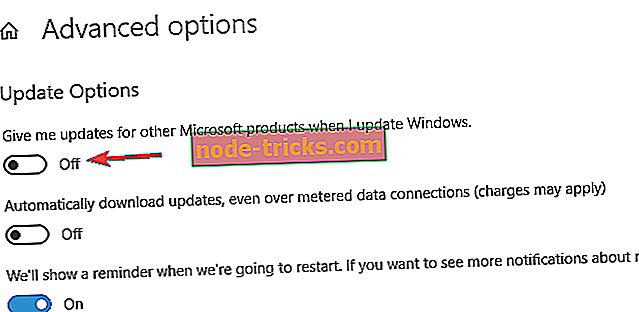
Pēc šīs opcijas izslēgšanas problēma ir jāatrisina, un jūs varēsiet atjaunināt Windows bez problēmām.
4. risinājums - atiestatiet Windows atjaunināšanas komponentus
Lai lejupielādētu atjauninājumus, atsevišķām Windows atjaunināšanas sastāvdaļām ir jābūt darbinātām. Ja šīs sastāvdaļas nedarbojas, var rasties kļūda 0x80244019. Tomēr šo problēmu var atrisināt, vienkārši atiestatot šos komponentus. Lai to izdarītu, jums vienkārši jāievēro šādas darbības:
- Nospiediet Windows taustiņu + X, lai atvērtu Win + X izvēlni. Tagad sarakstā atlasiet komandu uzvedni (Admin) vai Powershell (Admin) .
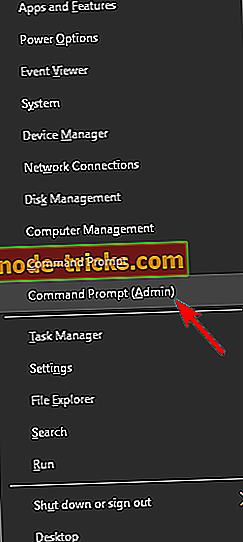
- Kad tiek atvērta komandu uzvedne, palaidiet šādas komandas:
- neto stop wuauserv
- neto stop cryptSvc
- neto stopbiti
- net pārtraukt msiserver
- ren C: Windows SoftwareDistribution SoftwareDistribution.old
- ren C: Windows System32 kaste2 Catroot2.old
- neto sākums wuauserv
- net start cryptSvc
- neto starta biti
- net start msiserver
Pēc šo komandu palaišanas nepieciešamie komponenti tiks atiestatīti un problēma ir jāatrisina. Ja nevēlaties palaist šīs komandas manuāli, vienmēr varat izveidot Windows atjaunošanas atiestatīšanas skriptu, kas automātiski atiestatīs nepieciešamos komponentus.
5. risinājums - veiciet tīru boot
Trešās puses lietojumprogrammas dažkārt var traucēt jūsu sistēmai un var rasties kļūdas 0x80244019 un citas atjaunināšanas kļūdas. Lai atrisinātu problēmu, ieteicams veikt „Clean boot”. Ja neesat pazīstams, tīrā sāknēšanas stāvoklī jūsu dators sāks darboties bez trešās puses lietojumprogrammām vai pakalpojumiem.
Šī ir lieliska iespēja, īpaši, ja jūs uztraucaties, ka trešās puses lietojumprogramma traucē jūsu sistēmai. Lai veiktu tīru sāknēšanu, rīkojieties šādi:
- Nospiediet Windows taustiņu + R un ievadiet msconfig . Tagad nospiediet taustiņu Enter vai noklikšķiniet uz Labi .
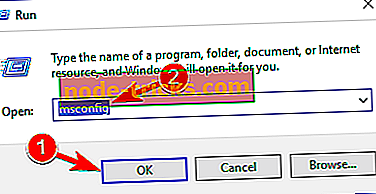
- Cilnē Pakalpojumi atlasiet izvēles rūtiņu Paslēpt visus Microsoft pakalpojumus> noklikšķiniet uz Atspējot visu .
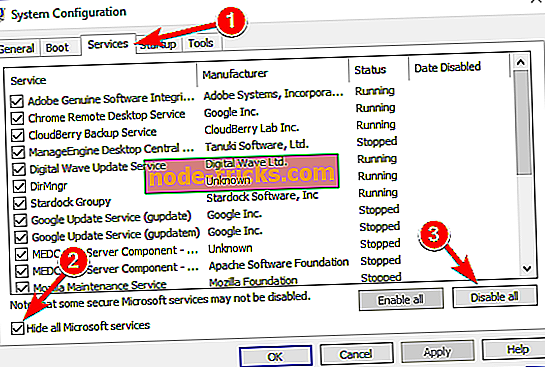
- Cilnē Startup > Startup noklikšķiniet uz Open Task Manager .
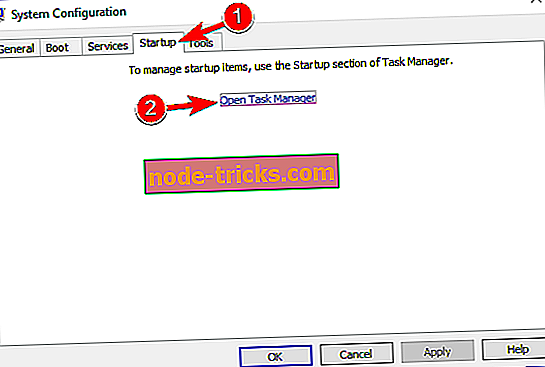
- Ar peles labo pogu noklikšķiniet uz katra starta vienuma un pēc tam noklikšķiniet uz Atspējot .
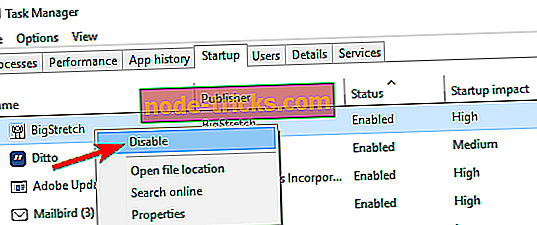
- Aizveriet uzdevumu pārvaldnieku > noklikšķiniet uz Labi > restartējiet datoru.
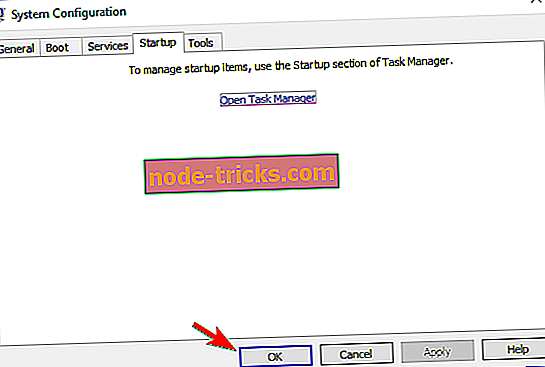
Pēc visu startēšanas programmu un pakalpojumu atspējošanas mēģiniet vēlreiz instalēt atjauninājumu un pārbaudīt, vai problēma joprojām pastāv.
6. risinājums - atvienojiet visas USB ierīces
Dažos retos gadījumos jūsu USB ierīces var izraisīt kļūdas 0x80244019 parādīšanos. Ja jums ir šī problēma, ieteicams atvienot visas USB ierīces no datora. Tas ietver ārējos cietos diskus, USB zibatmiņas diskus, gamepad, printerus utt.
Būtībā jums ir nepieciešams atvienot visas ierīces, izņemot tastatūru un peli. Pēc tam mēģiniet vēlreiz instalēt atjauninājumu un pārbaudīt, vai problēma joprojām pastāv.
7. risinājums - instalējiet atjauninājumu manuāli
Ja nevarat lejupielādēt jaunākos atjauninājumus kļūdas 0x80244019 dēļ, iespējams, vēlēsities mēģināt instalēt atjauninājumu manuāli. Tas nav tik grūti, un, lai to izdarītu, vispirms ir jāatrod atjauninājuma KB numurs. Lai to izdarītu, apmeklējiet sadaļu Windows atjaunināšana un meklējiet atjauninājuma KB numuru.
Kad esat atradis KB numuru, jums ir jādara šādi:
- Dodieties uz Windows atjauninājumu kataloga vietni.
- Meklēšanas laukā ievadiet KB numuru.
- Tagad tiks parādīts atbilstošo atjauninājumu saraksts. Atlasiet atjauninājumu, kas atbilst jūsu sistēmas arhitektūrai un lejupielādējiet to.

Kad esat lejupielādējis atjauninājumu, instalējiet to un pārbaudiet, vai tas atrisina problēmu. Ņemiet vērā, ka šī metode neatrisinās galveno problēmu, bet jūs vienkārši izvairīsieties no kļūdas ziņojuma, lejupielādējot un instalējot atjauninājumu.
8. risinājums - instalējiet papildu atjauninājumus
Windows 10 instalē atjauninājumus automātiski, bet dažreiz var rasties problēmas atjaunināšana. Lai novērstu, ka atjauninājums tiek instalēts, tas ir jāaizliedz ar īpašu rīku. Ja vēlaties uzzināt vairāk par Windows atjauninājumu bloķēšanu, mēs par to rakstījām īpašu rakstu, tāpēc jums vajadzētu to pārbaudīt.
Lai gan atjauninājumu bloķēšana var palīdzēt jums noteiktām problēmām, vairāki lietotāji ziņoja, ka neobligāto atjauninājumu slēpšana var radīt šo problēmu. Tādēļ, ja jums ir kādi papildu atjauninājumi, kas ir paslēpti, noteikti atbloķējiet un instalējiet tos.
Pēc tam šī problēma ir jāatrisina un atjauninājumus varēsiet instalēt bez problēmām.
9. risinājums - veiciet vietnes jaunināšanu
Lai atrisinātu šo problēmu, jums, iespējams, būs jāveic jauninājums. Tādējādi jūs instalēsit jaunāko Windows versiju ar visiem pašreizējiem atjauninājumiem, saglabājot jūsu failus un lietojumprogrammas neskartas.
Šis process ir salīdzinoši vienkāršs, un to var veikt, veicot šādas darbības:
- Lejupielādējiet multivides veidošanas rīku un palaidiet to.
- Izvēlieties Tagad atjaunināt šo datoru un noklikšķiniet uz Tālāk .
- Pagaidiet, kamēr iestatīšana lejupielādē nepieciešamos failus.
- Izvēlieties Lejupielādēt un instalēt atjauninājumus (ieteicams) .
- Pagaidiet, kamēr iestatījumi lejupielādē atjauninājumus.
- Ievērojiet ekrānā redzamos norādījumus, līdz esat sasniedzis ekrānu Ready to install . Noklikšķiniet uz Mainīt, ko saglabāt .
- Pārliecinieties, vai ir atlasīta opcija Keep personal files and apps . Tagad noklikšķiniet uz Tālāk .
- Lai pabeigtu iestatīšanu, izpildiet ekrānā redzamos norādījumus.
Kad iestatīšana ir pabeigta, jaunākā Windows versija būs instalēta un problēma ir jāatrisina.
Mēs ceram, ka iepriekš uzskaitītie risinājumi palīdzēja noteikt Windows 10 atjaunināšanas kļūdu 0x80244019. Ja esat atrisinājis citas problēmas, lai atrisinātu šo problēmu, varat norādīt tālāk sniegtajā komentāru sadaļā norādīto problēmu novēršanas darbības.

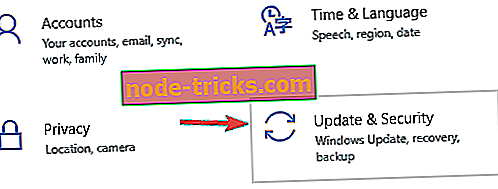

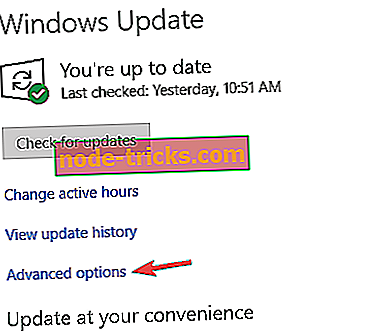
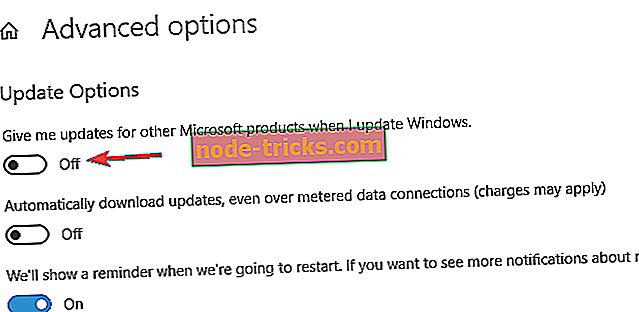
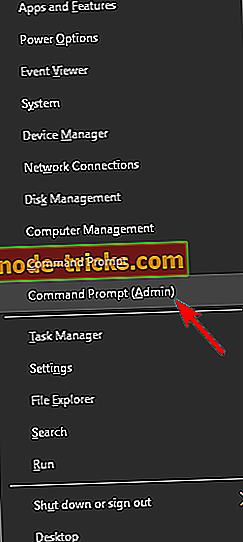
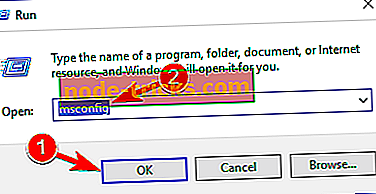
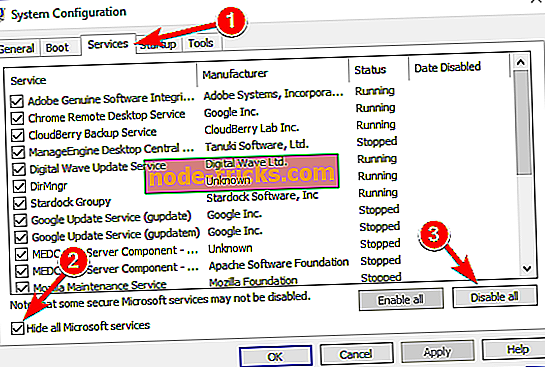
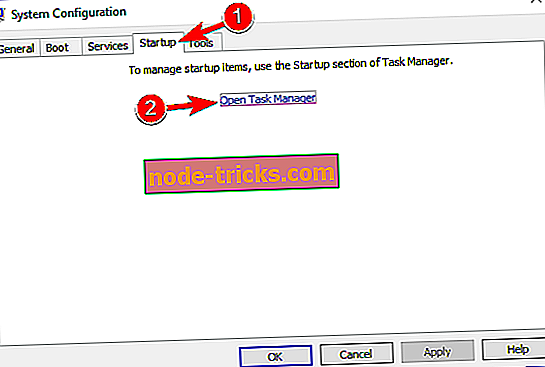
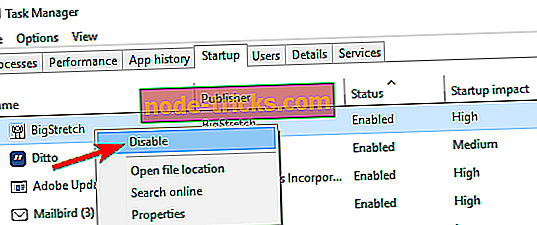
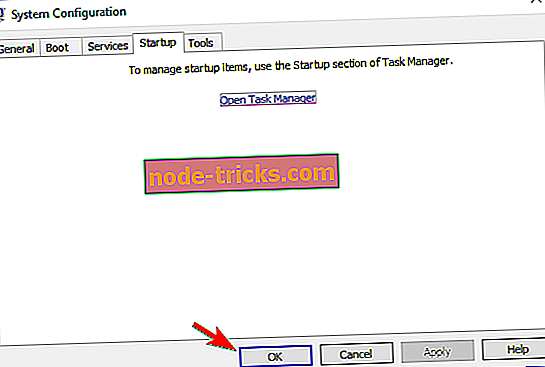








![5 labākās foto karikatūristu programmatūra operētājsistēmai Windows 10 [2019 LIST]](https://node-tricks.com/img/software/231/5-best-photo-cartoonizer-software-2.jpg)